Cum să găsiți cheia de produs Windows 8
Autor:
Laura McKinney
Data Creației:
8 Aprilie 2021
Data Actualizării:
1 Iulie 2024

Conţinut
- etape
- Metoda 1 Căutați în registru
- Metoda 2 Solicitați o cheie de produs nou de la Microsoft
- Metoda 3 Utilizarea iSunShare Product Find Finder
- Metoda 4 Utilizarea Windows 8 Product Key Viewer
Pe computerele și dispozitivele care rulează Windows 8, cheile de produs sunt înregistrate în registru și autenticitatea acestora este verificată ori de câte ori actualizările sunt descărcate și instalate prin Windows Update. Există mai multe moduri de a găsi cheia produsului dvs. în Windows 8, de la căutarea în registru până la solicitarea unei chei de produs de înlocuire de la Microsoft, folosind un program extern precum Product Key Finder sau Windows 8 Product Key Viewer.
etape
Metoda 1 Căutați în registru
-
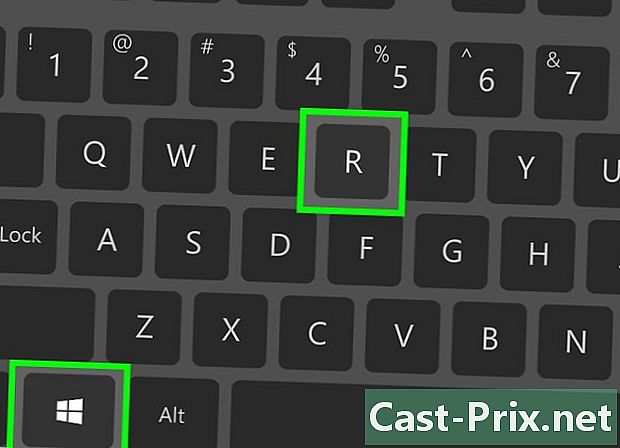
Apăsați tastele Windows + R de pe computerul dvs. Windows 8. Această combinație de taste va deschide fereastra Run. -
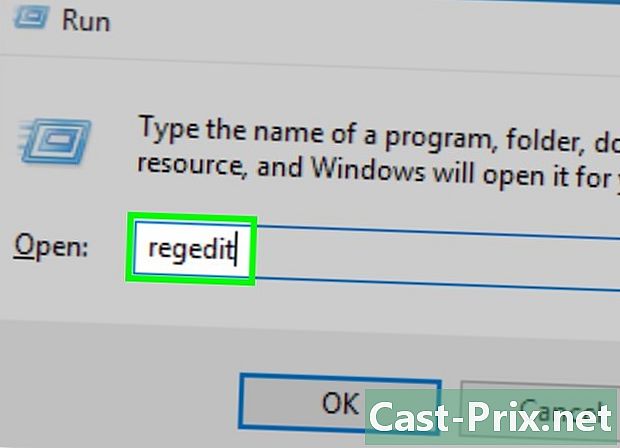
Scrieți „regedit” în fereastra Run și faceți clic pe „OK”. Se va deschide fereastra Editorului Registrului. -
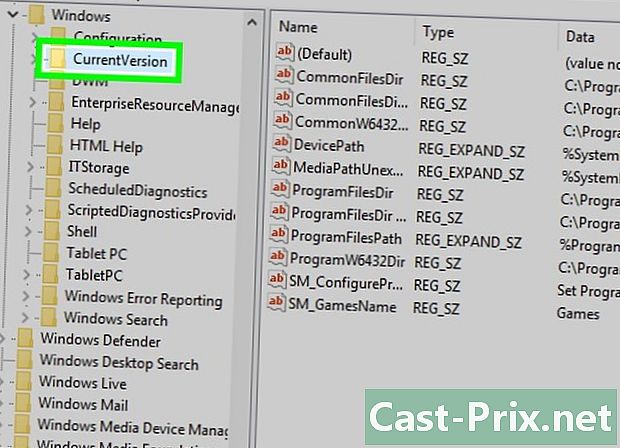
Accesați următoarea locație în Editorul Registrului: HKEY_LOCAL_MACHINE SOFTWARE Microsoft Windows CurrentVersion. Acest folder conține mai multe setări Windows pentru computer. -

Faceți clic dreapta pe intrarea numită "ProductId" și faceți clic pe schimbare. -

Ia notă de numărul care apare pe ecran. Aceasta este cheia dvs. de produs pentru Windows 8. -
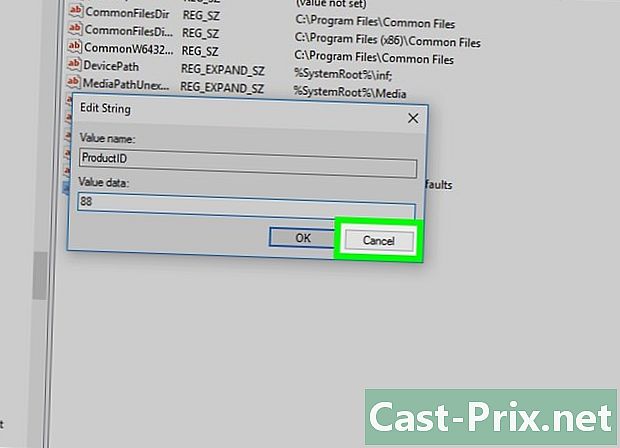
Faceți clic pe „Anulare” după ce ați terminat de notat cheia de produs Windows 8. Acest lucru vă va împiedica să o modificați accidental.
Metoda 2 Solicitați o cheie de produs nou de la Microsoft
-
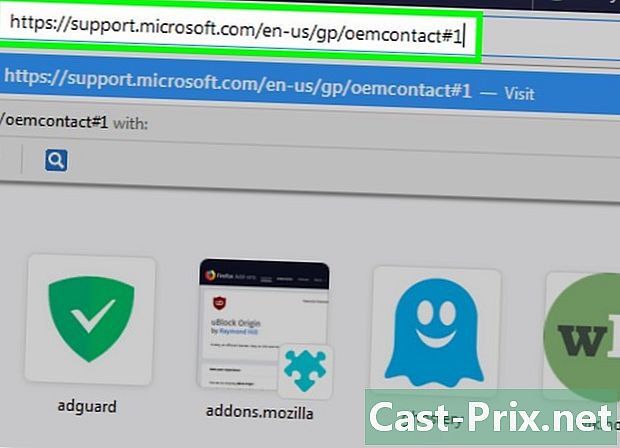
Contactați Serviciul Clienți Microsoft apelând „1-800-642-7676” și „reprezentant” ori de câte ori solicitați, până când contactați un reprezentant al Serviciului Clienți.- Dacă Windows 8 a fost preinstalat pe computer sau pe dispozitivul dvs., contactați direct producătorul computerului pentru a solicita cheia unui produs nou. Accesați pagina următoare a site-ului Microsoft pentru informațiile de contact ale producătorului computerului dvs.: https://support.microsoft.com/en-us/gp/oemcontact#1.
-
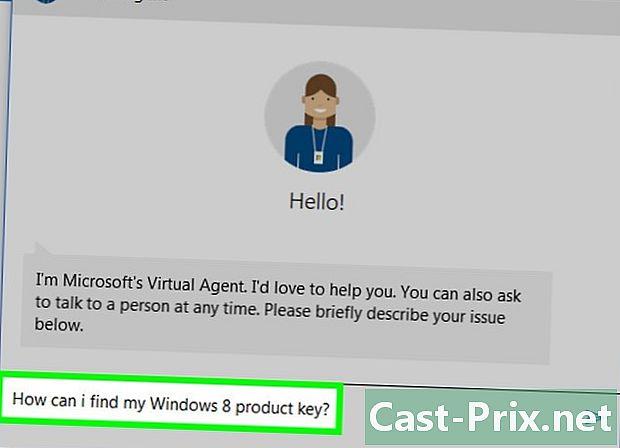
Explicați că căutați o cheie de produs nouă pentru Windows 8. Reprezentantul serviciului dvs. pentru clienți Microsoft vă va cere numele și informațiile de contact, precum și detalii despre dispozitivul Windows 8. -

Așteptați ca interlocutorul dvs. să vă ofere noua cheie de produs pentru Windows 8. Managerul de servicii pentru clienți vă va ghida, de asemenea, în procesul de activare a cheii de produs pentru dispozitivul dvs. Windows 8. -

Conectați-vă la computerul dvs. Windows 8 ca administrator, apoi porniți promptul de comandă. -
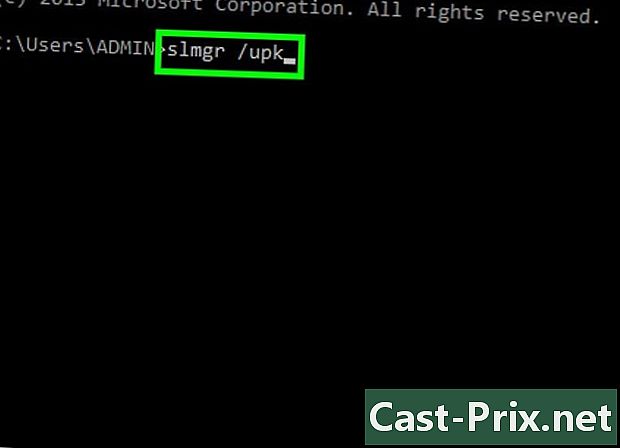
Scrieți „slmg / upk” în promptul de comandă, apoi apăsați „Enter”. Această comandă va dezinstala cheia produsului expirat. -
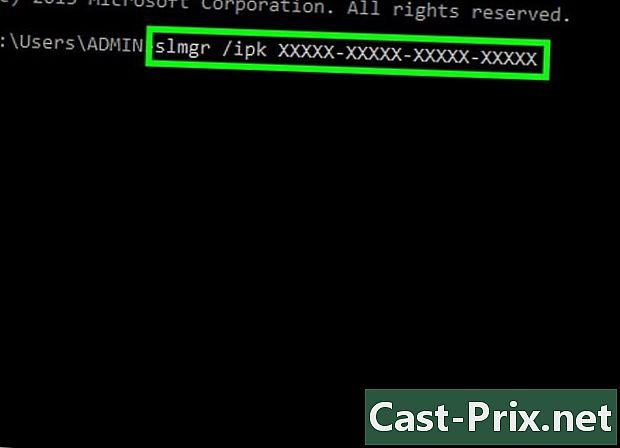
Scrieți „slmg / ipk XXXXX-XXXXX-XXXXX-XXXXX” în promptul de comandă, înlocuind X cu noua ta cheie de produs pentru Windows 8. Această comandă va instala noua cheie a produsului de înlocuire pe computer și vă va arăta că cheia produsului dvs. a fost actualizată.
Metoda 3 Utilizarea iSunShare Product Find Finder
-
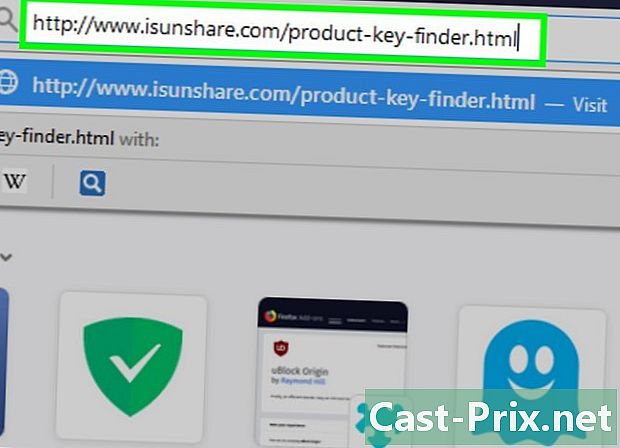
Accesați pagina principală pentru software Key Finder dezvoltată de iSunShare la http://www.isunshare.com/product-key-finder.html. -

Faceți clic pe opțiunea de instalare sau de achiziționare a software-ului Căutare cheie de produse. iSunShare oferă utilizatorilor săi fie să achiziționeze software-ul, fie să descarce gratuit pentru o perioadă de încercare de 30 de zile. -
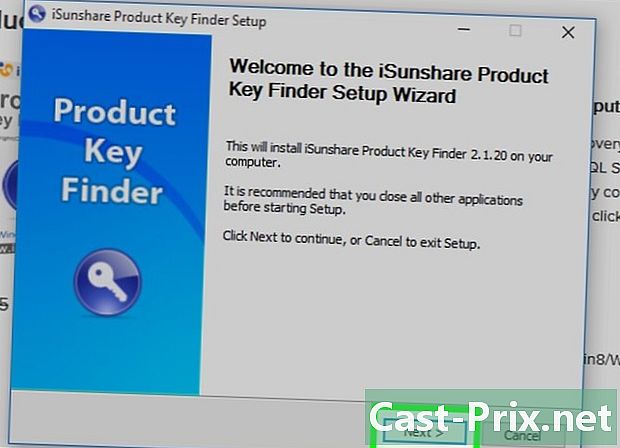
Urmați instrucțiunile de pe ecran pentru a instala Product Key Finder pe computerul dvs., apoi verificați opțiunea de a lansa programul după instalarea finalizată. -
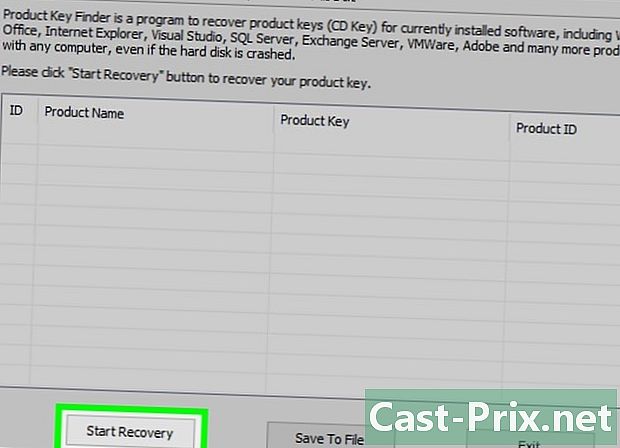
Faceți clic pe „Start recuperare” în fereastra principală Căutare cheie produs. Apoi, programul va căuta automat cheia de produs Windows 8 și o va afișa pe ecran. -
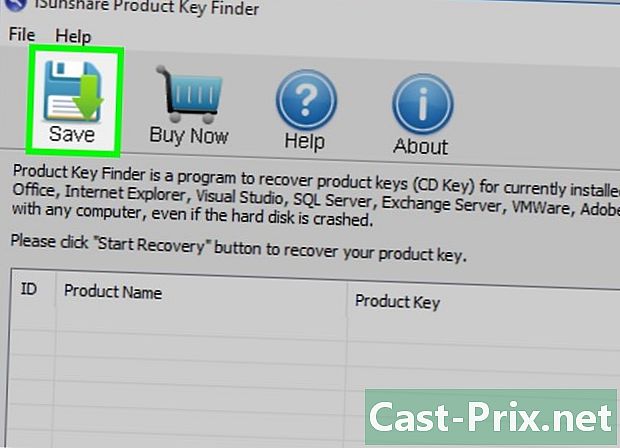
Notează-ți cheia de produs Windows 8 sau faceți clic pe „Salvați” pentru a păstra cheia produsului într-un fișier e. Fișierul e va afișa toate cheile de produs asociate cu toate software-ul de pe computer.
Metoda 4 Utilizarea Windows 8 Product Key Viewer
-
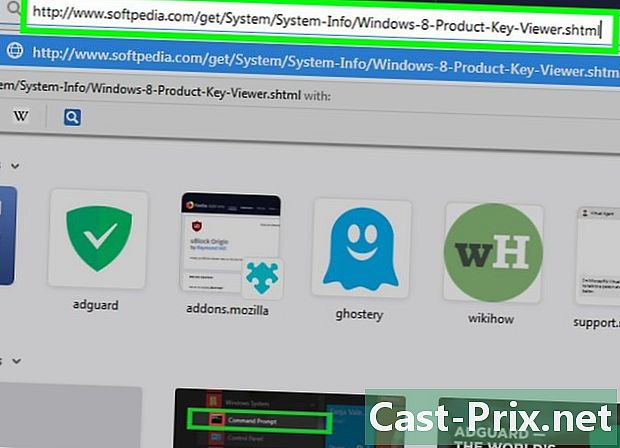
Accesați pagina principală a software-ului Windows 8 Product Key Viewer dezvoltat de Softpedia la http://www.softpedia.com/get/System/System-Info/Windows-8-Product-Key-Viewer.shtml. Acest software este compatibil cu toate versiunile de Windows, inclusiv cu Windows 8. -
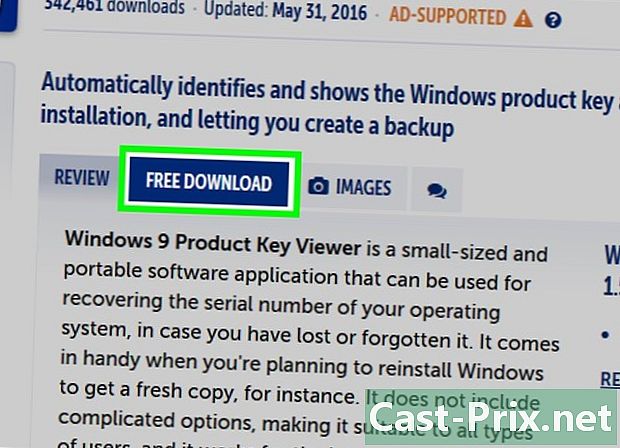
Faceți clic pe opțiunea pentru a descărca software-ul Product Key Viewer ca un folder comprimat și salvați-l pe desktop. -

Faceți dublu clic pe folderul comprimat pentru a-l extrage, apoi faceți dublu clic pe fișierul numit "pkeyui.exe". -
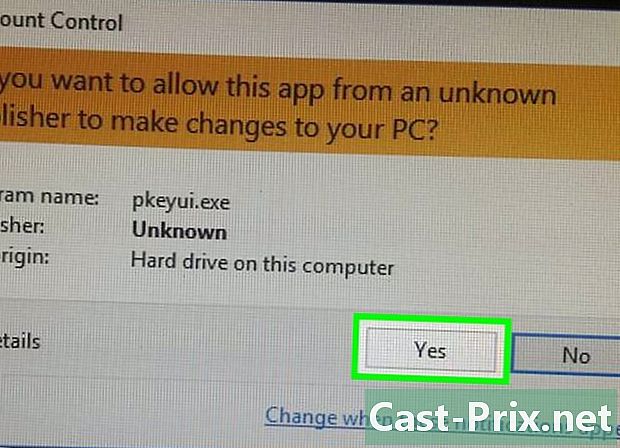
Faceți clic pe „Executare” pe fereastra afișată. Apoi, programul va căuta automat cheia de produs a Windows 8. Nu trebuie să o instalați. -
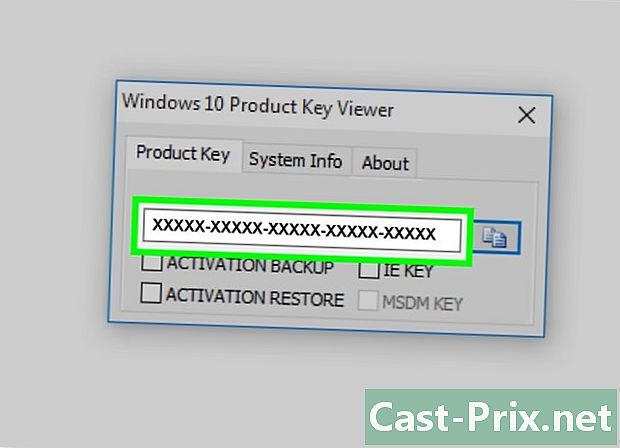
Notează-ți cheia de produs Windows 8 care apare pe ecran, apoi închide fereastra Product Key Viewer.
